Hur man aktiverar tvåfaktorsautentisering för iCloud på iOS
Med den senaste versionen av iOS har Apple aktiverat en ny funktion som heter Two Factor Authentication . De hade tidigare aktiverat en funktion som heter Tvåstegsverifiering(Two-Step Verification) , men den är inte lika robust eller säker som den nya autentiseringsmetoden.
För att använda den starkare tvåfaktorsautentiseringen med ditt iCloud-konto måste du först inaktivera tvåstegsverifiering. I den här artikeln går jag igenom hela processen steg för steg så att du kan säkerställa att endast betrodda personer kan komma åt ditt konto.
När du har aktiverat tvåfaktorsautentisering för ditt iCloud-konto måste alla enheter som försöker logga in på ditt konto godkännas av en annan betrodd enhet. När den är godkänd kommer den betrodda enheten också att få en kod som måste anges på enheten som loggar in. Vad som är coolt är att den betrodda enheten också kommer att kunna se en karta över var inloggningsförsöket kommer ifrån.
Inaktivera tvåstegsverifiering
För det första, om du har tvåstegsverifiering aktiverad måste du inaktivera den. Om du inte har det aktiverat kan du hoppa över det här steget. För att komma igång, gå till appleid.apple.com och logga in med det Apple-ID du använder för iCloud.
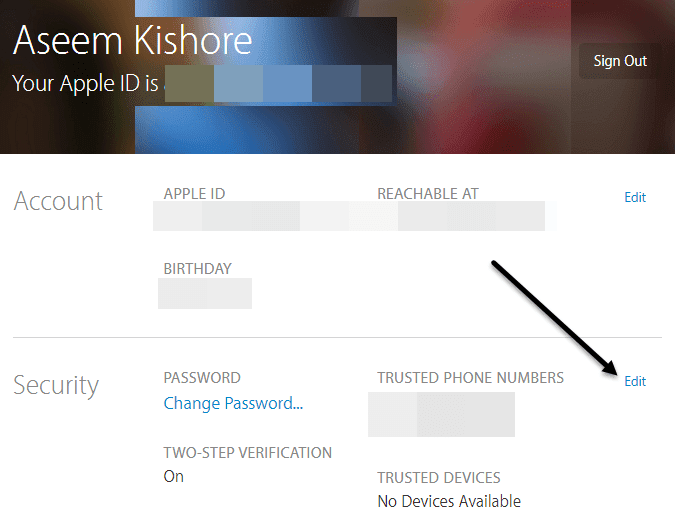
När du har loggat in, gå vidare och klicka på knappen Redigera(Edit) som finns till höger om avsnittet Säkerhet .(Security)

Rulla(Scroll) ner hela vägen till botten så ser du en länk som heter Stäng av tvåstegsverifiering(Turn Off Two-Step Verification) . När du klickar på det kommer du att bli ombedd att bekräfta att du vill göra det och sedan får du en annan dialogruta där du måste välja tre säkerhetsfrågor.

När du har valt dina frågor klickar du på Fortsätt(Continue) så blir du ombedd att verifiera din födelsedag. Klicka på (Click) Fortsätt(Continue) igen så blir du ombedd att ange en e-postadress för räddning. Det måste vara något annat än din Apple ID -e-postadress.

Slutligen får du ett meddelande om att tvåstegsverifiering har stängts av. Vid det här laget kan du gå vidare och logga ut från webbplatsen.

Aktivera tvåfaktorsautentisering
Låt oss nu gå vidare och aktivera tvåfaktorsautentisering. För att göra det måste vi gå till en iPhone eller iPad som redan är uppdaterad med den senaste versionen av iOS. Om enheten inte redan är inloggad på ditt iCloud-konto får du ett nytt meddelande som frågar om du vill aktivera den här funktionen när du försöker logga in.
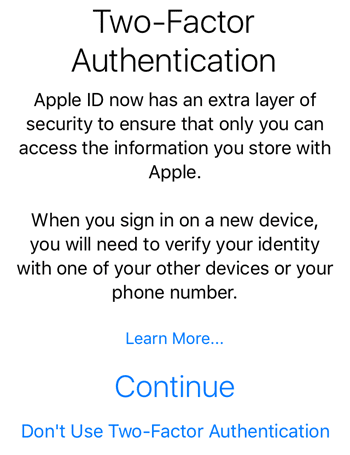
Om din enhet redan är inloggad på iCloud, tryck sedan på Inställningar(Settings) , iCloud och tryck sedan på ditt namn längst upp.


Återigen, rulla hela vägen till botten och tryck på länken Ställ(Set Up Two-Factor Authentication) in tvåfaktorsautentisering .

Nästa skärm kommer att visa dig tvåfaktorsautentiseringsöversikten, vilket är den första bilden ovan i det här avsnittet. Tryck på Fortsätt(Continue) och ange sedan numret för telefonen du vill använda som en betrodd enhet. Koden och godkännandet måste komma från numret du anger här.

När du har verifierat telefonnumret kanske du behöver ange svaren på säkerhetsfrågorna på ditt konto eller inte. På ett av mina Apple-ID:n(Apple IDs) var jag tvungen att svara på alla tre säkerhetsfrågorna, men när jag ställde in tvåfaktorer för ett annat Apple-ID behövde jag inte svara på säkerhetsfrågorna.

Du bör nu se längst ned att tvåfaktorn är På(On) . Vid det här laget kan du lägga till ett annat pålitligt telefonnummer om du vill. Nu när tvåfaktorer är inställda, försök att logga in på iCloud på en annan enhet och du kommer att bli ombedd att ange verifieringskoden som skickats till de betrodda enheterna.
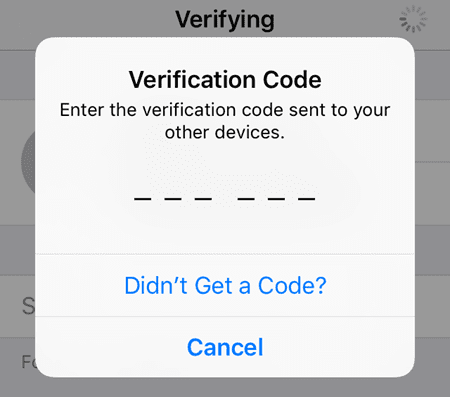
På den betrodda enheten visas ett meddelande som visar en karta över var inloggningen begärdes och alternativen för Tillåt(Allow) eller Tillåt inte(Don’t Allow) .

Om du trycker på Tillåt inte(Don’t Allow) kommer personen inte att tillåtas logga in på kontot. Om du trycker på Tillåt(Allow) får du ett popup-fönster med den sexsiffriga verifieringskoden som måste anges på den andra telefonen så att den kan logga in.

Som du kan se är detta mycket säkrare än att bara aktivera tvåstegsverifiering. Enda nackdelen är att det kan vara lite obekvämt, speciellt om du har flera familjemedlemmar som loggar in på samma iCloud-konto. Men när den första installationen är klar och alla är verifierade kommer det inte att dyka upp så ofta.
När du loggar in på iCloud.com måste du också få godkännande innan du kan ladda något. Tidigare, om du hade tvåstegsverifiering aktiverad, kunde du fortfarande logga in och använda appen Hitta min(Find My) iPhone, medan allt annat var inaktiverat tills du verifierade din identitet.

Nu med två faktorer kommer du inte ens att kunna se Hitta min(Find My) iPhone-appen förrän du har verifierats med en betrodd enhet. Detta är säkrare, men återigen mindre bekvämt. Du kan välja att lita på webbläsaren, så att du inte blir ombedd att ange koden varje gång du loggar in, men då måste du se till att du loggar ut, annars kan någon bara komma och sitta på din dator och gå till iCloud .com och du kommer fortfarande att vara inloggad.
Sammantaget gör tvåfaktorsautentisering ett bättre jobb med att skydda ditt konto från obehörig åtkomst och är ett bra steg för dem som vill säkerställa sin digitala integritet. Om du har några frågor, kommentera gärna. Njut av!
Related posts
Generera en verifieringskod för Apples tvåfaktorsautentisering
Apple ID tvåfaktorsautentisering (2022)
Är det möjligt att kringgå tvåfaktorsautentisering för iCloud?
Är det en dålig idé att ladda din telefon över natten?
5 bästa ficklampsappar för Android som är säkra
Öppnas inte appen på Android? 10 sätt att fixa
Varför är min telefon varm? 8 saker som överhettar din telefon
Vad är spökläge på Snapchat och hur slår man på det?
De 7 bästa stegräknarapparna för Android och iPhone
8 bästa apparna för att ladda ner filmer gratis på Android (Uppdaterad 2022)
Hur man använder Android Picture i bildläge
8 bästa Android Video Player-appar
Så här fixar du Google Chrome Pop up Virus på Android
Vad är en MCM-klient på Android och är den säker?
Kan du inte skicka textmeddelanden från Android? 4 korrigeringar att prova
6 bästa animerade väderappar för Android eller iPhone
Hur du delar din skärm på Android
Hur man blockerar WhatsApp skräppostmeddelanden
Vad är digitalt välbefinnande för Android och hur man använder det
Vad händer när du tystar någon på WhatsApp
